【パワーポイント】音声付きの動画を作成して、MP4に変換する方法

音声を挿入したプレゼンを、動画として保存できないかな?

スライドショーを記録して、MP4とかの動画にできるんだぜ。
- 動画の作成は「ファイルタブ」→「エクスポート」→「ビデオの作成」
- 音声付き動画は「記録されたタイミングとナレーションを使用する」
- 映像のみ動画は「記録されたタイミングとナレーションを使用しない」
【パワーポイント】ナレーションを録音する
まず、音声付き動画にするため、ナレーションを録音していきましょう。
録音は「スライドショータブ」→「スライドショーの記録のV」→「先頭から記録」からできます。
スライドショーの記録の画面が出てくるので、「記録」をクリックして、録音しながらスライドショーを進めてください。
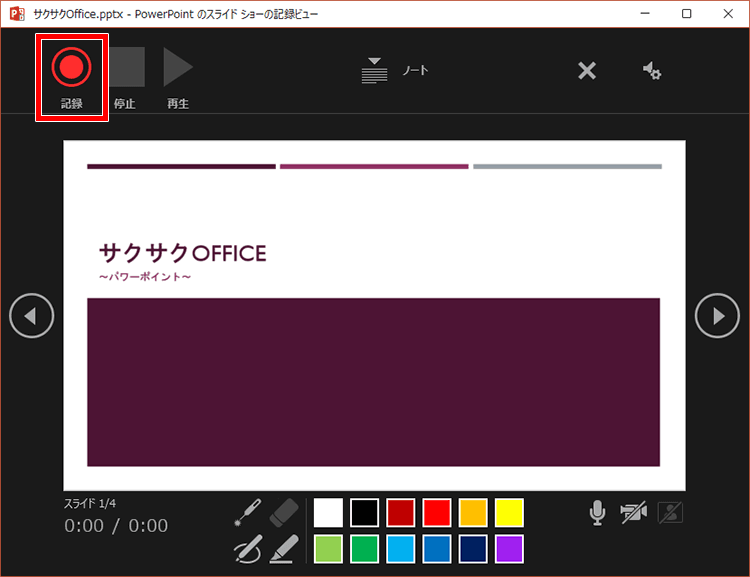

詳しいやり方は、こっちのページをチェックだぜ。
【パワーポイント】記録した音声付きプレゼンを動画にする方法
ナレーションの録音ができたら、記録したスライドショーを動画として書き出しましょう。
ステップ1
「ファイルタブ」→
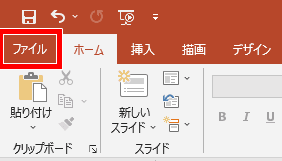
ステップ2
「エクスポート」と進みます。
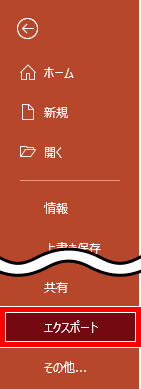
ステップ3
エクスポートの画面に切り替わるので「ビデオの作成」をクリックしてください。
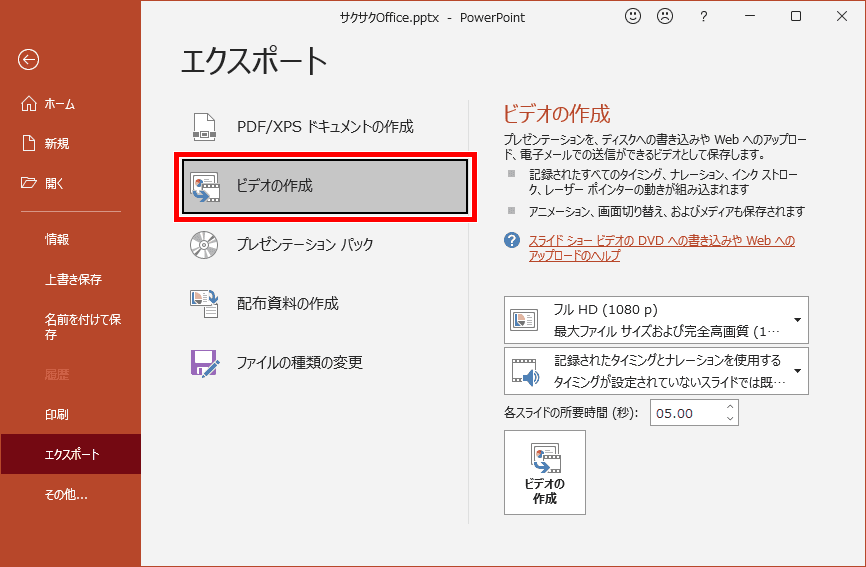
ステップ4
ビデオの作成のメニュが出てきました。
1、上のボックスからは、解像度を選べます。
数値の多い方が高画質できれいですが、容量も重くなってしまいます。
再生させたいモニターに合わせるのをおススメしますが、映像美を追求した動画でなければ、フルHDまでで十分かと思います。
2、下のボックスからは「記録されたタイミングとナレーションを使用する」を選んでください。
先ほど録音したナレーションを使いますってことです。
3、最後に「ビデオの作成」をクリックします。
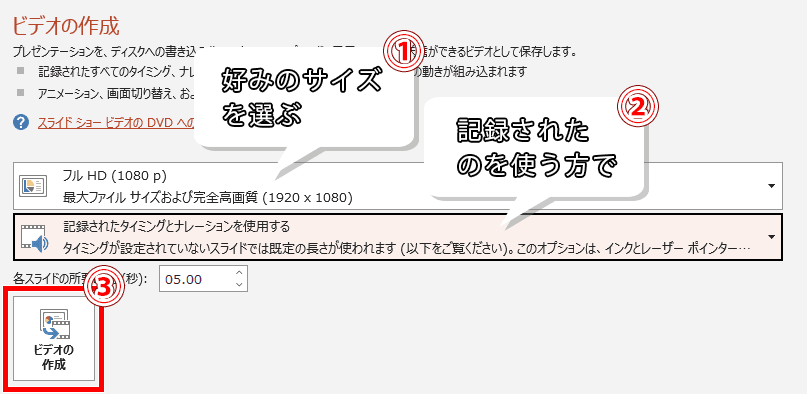
ステップ5
あとは保存場所を選らんで「保存」をクリックすれば、OKです。

ちなみに、形式はmp4、wmvから選べるぜ。
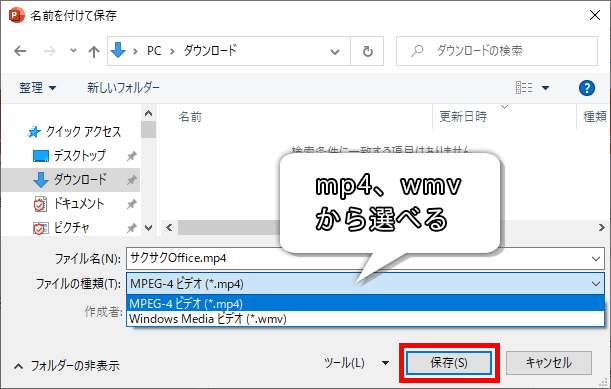
これで、音声付き動画が作成できました!
スライドの枚数が多いと、ビデオの作成に結構時間がかかるので、ご注意くださいね。
音楽(BGM)付きの動画を作成する
動画にするなら、BGMはほしいところですよね。

BGMも、もちろん入れられるぜ。
詳しくは、こちらの動画で解説しています!
【パワーポイント】音声とスライドの動画を別々に保存する
動画として保存するときに、音声と映像を分けたい!と思うことがあるかもしれません。

ただ、それは厳しいぜ。
音声なしの映像のみを動画にすることは、簡単にできます。
が、どうもパワーポイントで音声のみの書き出しはできないようなのです、これが。

厳しいってことは、できなくはないってことかな?
方法は、ないわけではありません。
音声なしの動画を作成するには
まずは、録音したナレーションは動画に入れたくないというときや、そもそも音声を入れる予定がない場合の話をしましょう。
ステップ1
そんな時は、「ファイルタブ」→「エクスポート」→「ビデオの作成」から「記録されたタイミングとナレーションを使用しない」を選びます。
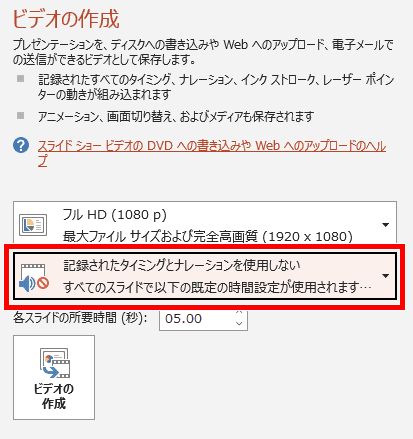
ステップ2
ただ音声だけでなく、スライド切り替えのタイミングも使用しないことになります。
スライドの切り替えタイミングは、その下の「各スライドの所要時間」から設定できます。
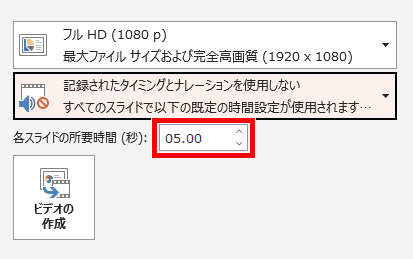
ステップ3
あとは同じように、「ビデオの作成」→保存場所を選んで「保存」でOKです。
音声のみを保存する方法
スライドショーに記録した音声は、「音声を作成」的なヤツで保存はできません。

え、じゃあできないじゃん?

ちょっと強引な方法を使えば、できないこともねぇぜ。
それは、一度動画として保存して、あとから音声を分けるという方法!

あ、ちょっと面倒くさそうな予感……

詳しくは、こっちのページで解説するぜ。
これで、音声付きの動画も、楽々作れちゃいますね!
それでは、お疲れさまでした!
- 動画の作成は「ファイルタブ」→「エクスポート」→「ビデオの作成」
- 音声付き動画は「記録されたタイミングとナレーションを使用する」
- 映像のみ動画は「記録されたタイミングとナレーションを使用しない」

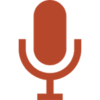


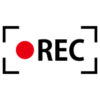

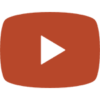








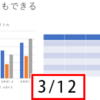

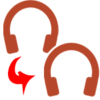


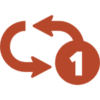



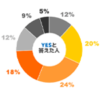




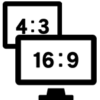






ディスカッション
コメント一覧
まだ、コメントがありません